Cómo configurar una nómina básica en QuickBooks 2010
Para configurar do-it-yourself nómina en QuickBooks 2010, paso a través de una entrevista basada en la Web. Con la opción básica de nómina QuickBooks ', usted hace el trabajo. Es necesario comprender las reglas de impuestos de nómina federales y estatales.
Conteúdo
- Para comenzar esta entrevista, elija empleados-nómina-order nómina servicio.
- Haga clic en el botón conozca más a ti mismo para que la hagas imagen dos nómina soluciones debajo (que es un enlace).
- Haga clic en la ficha básica de nómina y, a continuación, marcar bien el botón hasta 3 empleados o el botón ilimitado empleados.
- Haga clic en el botón de la nómina básica comprar ahora.
- Rellene la serie de formularios de las páginas web que aparece, hacer clic en continuar después de completar cada página.
- Elija empleados-empleado center y haga clic en el botón nuevo empleado.
- Para describir un empleado, complete los campos suministrados en la ficha personal.
- (opcional) si desea recopilar y almacenar información adicional para un empleado (tales como su facturación tasa nivel), haga clic en la pestaña información adicional.
- Seleccione nómina y info compensación de la lista desplegable cambiar aquí.
- Introduzca el tema de nómina en el cuadro de lista de ganancias.
- En la lista desplegable frecuencia de pago, seleccione el período de pago.
- Para describir que grava un empleado paga, haga clic en el botón de impuestos.
- En la pestaña federal, identificar el estado del empleado presentación, número de derechos reclamados, y cualquier retención adicional especificado.
- Selecciona la pestaña estado y describir sus impuestos estatales.
- Seleccione la ficha otros, y luego describir y almacenar cualquier información de impuestos locales, como por ejemplo un impuesto sobre la renta de la ciudad.
- Haga clic en aceptar.
- (opcional) haga clic en el botón de enfermos / vacaciones.
- En las horas de disponibilidad cuadros de texto, introduzca el número de horas de enfermos o de vacaciones de licencia por el empleado tiene.
- (opcional) en las listas desplegables período de devengo, seleccione la frecuencia con la enfermedad o vacaciones pago debe ser acumulado.
- Si ha establecido un número máximo de horas de enfermedad u horas de vacaciones que un empleado puede acumular, introduzca este valor en el número máximo de cuadros de texto horas.
- Si desea restablecer las horas de enfermedad y horas de vacaciones a cero al comienzo de cada año, seleccione repos horas cada año nuevo? casilla de verificación.
- Haga clic en aceptar.
- Si utiliza la opción de depósito directo, haga clic en el botón de depósito directo en la pestaña información de la nómina de pago.
- Seleccione la opción información de empleo de la lista desplegable cambiar aquí.
- Introduzca bits de datos de empleo en los campos que aparecen en esta ficha.

 Agrandar
AgrandarPara comenzar esta entrevista, elija Empleados-Nómina-Order Nómina Servicio.
QuickBooks muestra la página de Intuit QuickBooks Payroll. Como esta página Web indica, para establecer QuickBooks nómina, el primer paso es la elección de una opción de nómina.
Haga clic en el botón Conozca más a ti mismo para que la hagas imagen Dos Nómina Soluciones debajo (que es un enlace).
Aparece una segunda página Web de configuración de la nómina.
Haga clic en la ficha Básica de Nómina y, a continuación, marcar bien el botón Hasta 3 empleados o el botón Ilimitado empleados.
Esta ficha le permite indicar el número de empleados que necesita para preparar la nómina para.
Haga clic en el botón de la nómina Básica Comprar ahora.
Aparece una página Revisar su Web Orden. Después de hacer clic en Continuar, aparece la ventana Información de la empresa.
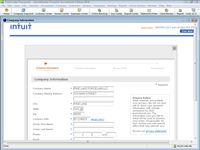
 Agrandar
AgrandarRellene la serie de formularios de las páginas web que aparece, hacer clic en Continuar después de completar cada página.
Tenga en cuenta que la compra del servicio de nómina en sí es un paso de una sola vez.
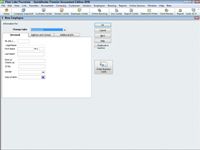
 Agrandar
AgrandarElija Empleados-Empleado Center y haga clic en el botón Nuevo Empleado.
QuickBooks muestra el cuadro de diálogo Nuevo Empleado.
Para describir un empleado, complete los campos suministrados en la ficha Personal.
Todo este material es auto-explanatory- introduce primero el nombre de la persona en el cuadro de texto Nombre, inicial del segundo nombre de la persona entra en el MI cuadro de texto, y así sucesivamente.
(Opcional) Si desea recopilar y almacenar información adicional para un empleado (tales como su Facturación Tasa Nivel), Haga clic en la pestaña Información adicional.
Esta ficha ofrece un botón de campo que se puede utilizar para recoger trozos personalizados de información sobre un empleado en definir.
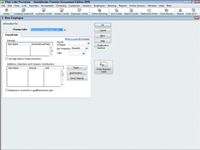
 Agrandar
AgrandarSeleccione Nómina y Info Compensación de la lista desplegable Cambiar aquí.
Utilice la ficha Información de Nómina y Compensación para describir cómo se calculan sueldo o salario de un empleado.
Introduzca el tema de nómina en el cuadro de lista de ganancias.
Por ejemplo, si un empleado gana un salario anual de $ 30.000, introduce el elemento de nómina de sueldos en la columna Nombre del elemento. Luego se introduce el salario anual de $ 30,000 en la columna de la Hora / Tasa Anual. Haga clic en Agregar nuevo si el salario no figure en la lista.
En la lista desplegable Frecuencia de pago, seleccione el período de pago.
QuickBooks también requiere que usted seleccione un horario de pago.
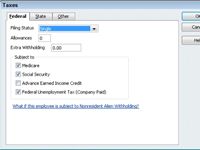
 Agrandar
AgrandarPara describir que grava un empleado paga, haga clic en el botón de impuestos.
QuickBooks muestra el cuadro de diálogo de impuestos.
En la pestaña Federal, identificar el estado del empleado presentación, número de derechos reclamados, y cualquier retención adicional especificado.
Además, utilice el Asunto Para marcar casillas para indicar si este empleado está sujeto a Medicare, Seguro Social, o el impuesto federal de desempleo, o si el empleado es elegible para un crédito por ingreso del trabajo.
Selecciona la pestaña Estado y describir sus impuestos estatales.
La ficha impuesto estatal varía dependiendo del estado en que se encuentre.
Seleccione la ficha Otros, y luego describir y almacenar cualquier información de impuestos locales, como por ejemplo un impuesto sobre la renta de la ciudad.
La ficha Otros le permite añadir otros impuestos que se aplican a su localidad, si es necesario.
Haga clic en Aceptar.
El cuadro de diálogo Nuevo Empleado reaparece.
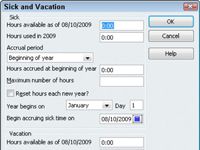
 Agrandar
Agrandar(Opcional) Haga clic en el botón de Enfermos / vacaciones.
Aparecerá el cuadro de diálogo de enfermedad y vacaciones. Este cuadro de diálogo le permite especificar período de nómina lo enfermo o pago de vacaciones, o el tiempo de permiso personal, se devengados por período de nómina.
En las horas de disponibilidad cuadros de texto, introduzca el número de horas de enfermos o de vacaciones de licencia por el empleado tiene.
Este cuadro de texto aparece tanto en la sección de enfermos y la sección de vacaciones.
(Opcional) En las listas desplegables período de devengo, seleccione la frecuencia con la enfermedad o vacaciones pago debe ser acumulado.
Si se devenga pago por enfermedad o vacaciones, introduzca el número de horas de tiempo de enfermedad y vacaciones un empleado gana cada cheque de pago, horas, o al principio del año en la Hora devengados por cuadro de texto.
Si ha establecido un número máximo de horas de enfermedad u horas de vacaciones que un empleado puede acumular, introduzca este valor en el número máximo de cuadros de texto Horas.
Si no ha configurado un máximo, ya sea por enfermedad de horas de vacaciones, puede ser el mejor jefe nunca!
Si desea restablecer las horas de enfermedad y horas de vacaciones a cero al comienzo de cada año, seleccione REPOS Horas Cada Año Nuevo? casilla de verificación.
Si lo deja sin control, las horas ruedan encima en tiempo de enfermedad y vacaciones del año siguiente.
Haga clic en Aceptar.
El cuadro de diálogo Nuevo Empleado aparece una vez más. La ficha Nómina Información debe ser visible.
Si utiliza la opción de depósito directo, haga clic en el botón de depósito directo en la pestaña Información de la nómina de pago.
QuickBooks le pide que proporcione la información de depósito directo necesario depositar directamente los cheques para los empleados. Haga clic en Aceptar. Estás de vuelta en el cuadro de diálogo Nuevo Empleado.
Seleccione la opción Información de Empleo de la lista desplegable Cambiar aquí.
Aparece la ficha de Empleo.
Introduzca bits de datos de empleo en los campos que aparecen en esta ficha.
Por ejemplo, puede introducir la fecha de contratación. Por el camino, se puede utilizar la fecha de lanzamiento para registrar la fecha en que el empleado deja la empresa. Después de introducir toda la información relevante, haga clic en Aceptar.
El teléfono regresará al Centro de Empleados, que se puede cerrar, o hacer clic en Nuevo Empleado para agregar otro empleado.






